集成到您的Apple iCloud中的是您的默认iCloud邮件帐户,如果需要,可以从您的设备和Internet浏览器访问该帐户。在浏览器上使用 Apple Mail 有时可以更轻松地组织和回复电子邮件,从而使您能够使用鼠标和键盘而不是小屏幕设备或触摸屏键盘来提高工作效率。
如果您想进一步了解可用的iCloud邮件功能,包括设置自定电子邮件域,管理电子邮件别名,选择默认电子邮件地址以发送邮件等。本快速指南涵盖了感兴趣的主要领域,指导您完成每个领域以及如何管理它们。首先,要访问您的iCloud邮件,您需要通过浏览器登录,方法是转到 iCloud.com 网站并使用Apple ID进行访问。如果您还没有这样做,我强烈建议您设置双因素身份验证或两步验证,我们将在后面的指南中介绍。
还值得注意的是,如果您订阅iCloud+,则可以从Apple iCloud标准帐户无法使用的多种功能中受益,例如,您可以使用自定义域名个性化您的iCloud邮件地址。以及邀请您的家庭成员将同一域与其 iCloud 邮件帐户一起使用。让大家更轻松地使用单个域名进行通信,而不是 Apple 提供的域名。
包含 iCloud 邮件的自定域
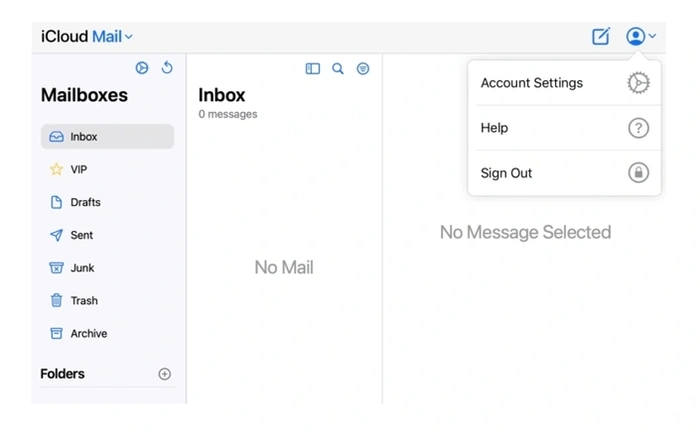
如果您想将自定电子邮件域添加到您的 iCloud 邮件帐户,值得注意的是,目前该域并非在所有国家或地区都可用。若要了解您所在的国家或地区是否受支持,请跳转到 Apple 支持官方网站。要添加自定义电子邮件域:
1. 使用所选浏览器登录您的 iCloud 邮件帐户
2.登录后,转到iCloud中的“帐户设置”部分。
3. 添加您要使用的自定义电子邮件域。
添加后,您可以接收自定义地址的电子邮件,邮件将与iCloud邮件地址一起显示在同一个收件箱中,以及您可能已创建的任何其他电子邮件别名。发送电子邮件时,您可以选择在撰写邮件时要发送的地址,并更改“发件人”字段中显示的名称。如果您想继续使用自定域,可以将其设定为通过 iCloud 邮件发送时要使用的默认电子邮件地址。

iCloud 电子邮件别名
设置好 Apple 主电子邮件地址后,您可以使用 @icloud.com 扩展程序添加最多三个电子邮件别名。为此:
1. 使用浏览器登录到您的 iCloud 帐户。
2. 单击邮箱列表顶部的设置堵塞。
3. 选择首选项
4.然后选择“添加别名”选项
5. 使用 3 到 20 个字符创建所需的电子邮件别名
6.创建您希望显示在您发送的电子邮件的“发件人”字段中的名称
7. 单击“完成”确认您的选择
如果要关闭或删除之前创建的别名,请返回上述“首选项”部分,然后:
1. 选择账户
2.选择要关闭或删除的iCloud邮件别名,然后选择停用别名或删除别名
3.完成后,单击完成以完成该过程
还值得注意的是,您可以通过单击帐户,然后选择要编辑的地址来编辑之前设置的“全名”或“发件人”字段名称。
默认邮件电子邮件地址
只需将自定义域或其他别名设置为默认电子邮件地址
1. 登录 iCloud.com
2.在iCloud的“邮件”部分中,单击“邮箱”列表顶部的设置齿轮
3. 选择首选项
4. 选择撰写
5. 选择设置默认地址,然后选择要使用的电子邮件地址
6.最后单击完成以确认您的选择
 Win 11系统之家
Win 11系统之家
